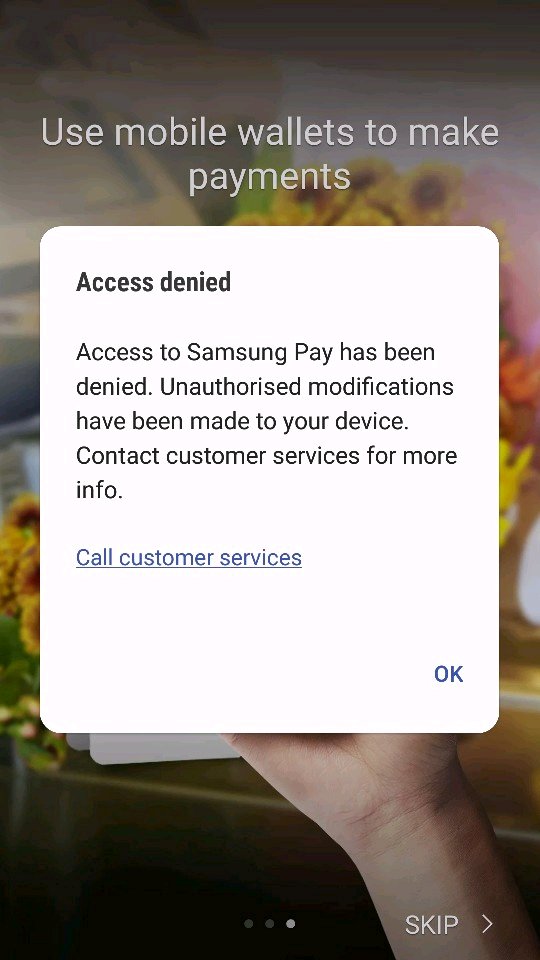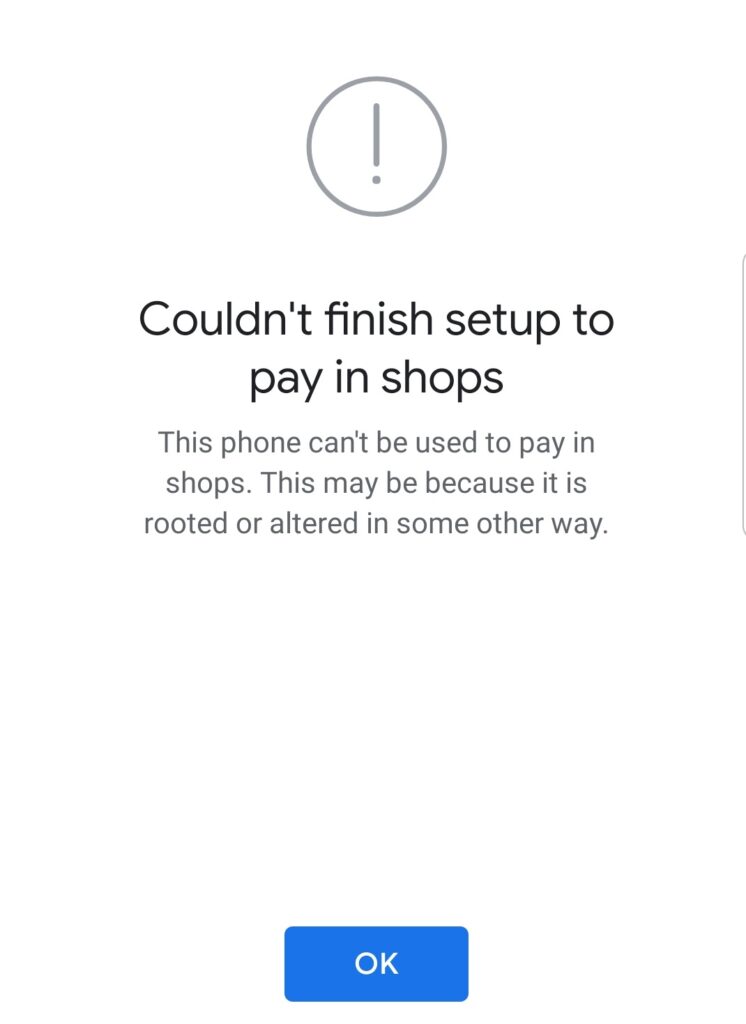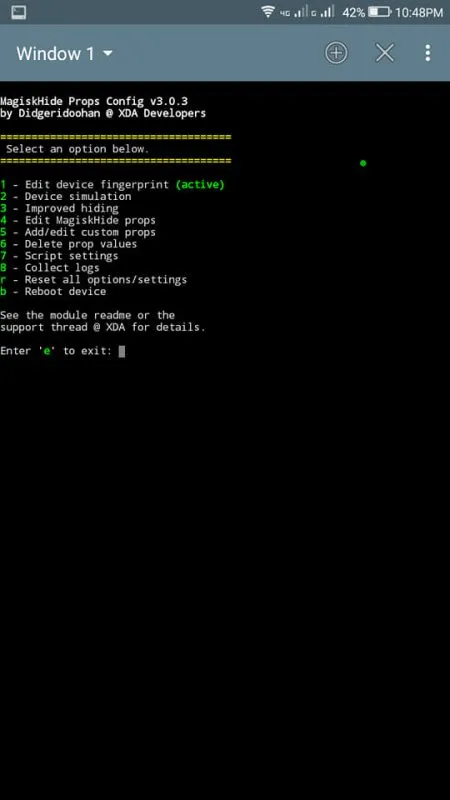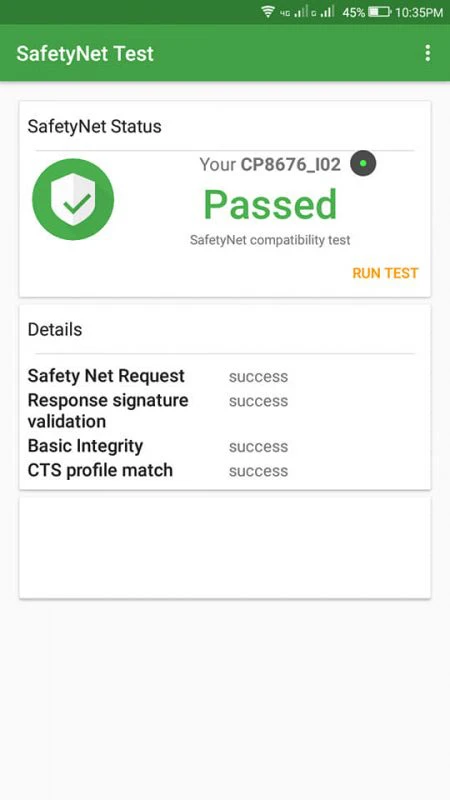ما هي طريقة استخدام التطبيقات البنكية على هواتف اندرويد بصلاحيات الروت؟
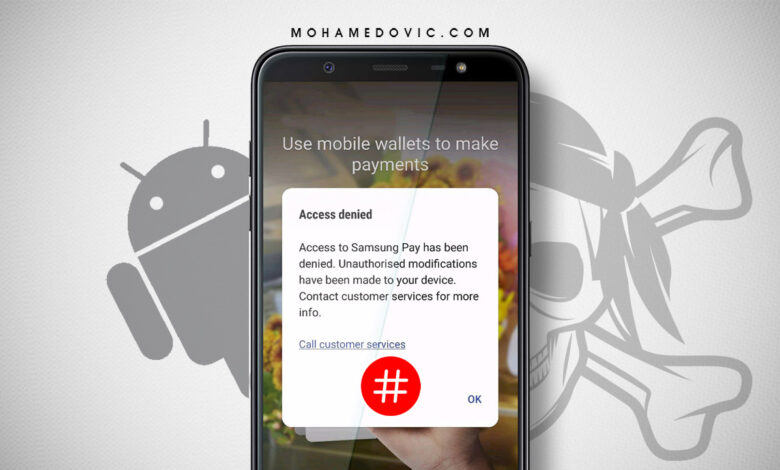
هل تواجه مشكلة استخدام Google Pay أو Samsung Pay أو أي تطبيق بنكي على هاتف اندرويد به روت؟ لا تقلق لدينا حل جذري. تطبيق الدفع الإلكتروني الخاص بجوجل وهو Google Pay قد أصبح مؤخرًا يُستخدم بكثرة خاصةً في الدول العربية مثل مصر والسعودية والإمارات. ولكن، هنالك بعض المستخدمين الذين قد واجهوا مشكلة عدم إمكانية تشغيل أي تطبيق بنكي على هواتفهم الذكية وذلك بسبب احتوائه على صلاحيات الروت، وبالطبع هذا سبب وجيه كون أنك بمجرد عمل روت على هاتفك الاندرويد فأنت بذلك تتخلى عن جميع وسائل الأمان الموضوعة بواسطة الشركة المصنعة على النظام.
منذ فترة حاول بعض المستخدمين الالتفاف حول هذه المشكلة ومحاولة استخدام تطبيقات الدفع الإلكتروني مثل فوري وما إلى ذلك بواسطة استخدام موديول Magisk Hide لإخفاء الروت عن هذه التطبيقات وكذلك تخطي اختبار SafetyNet، ولكن للأسف بعد بعض التحديثات لتطبيق Magisk Manager هذه الطريقة أصبحت لا تعمل الآن. لذا، الآن هناك طريقة جديدة حتى تتمكن من حل هذه المشكلة وإنهاء التعاملات المالية على هاتفك الاندرويد الذي يحتوي على الروت، فقط تابع معنا الخطوات التالية.
المتطلبات الضرورية:
- هاتف اندرويد به روت باستخدام Magisk Manager.
- موديول Magisk Hide مع إعدادات مخصصة (مرفق بالأسفل).
- تطبيق BusyBox (حمِّله من Google Play).
حمِّل الملفات التالية قبل البِدء:
خطوات استخدام تطبيق بنكي على هاتف اندرويد مع الروت
- حمِّل مديول ماجيسك وكذلك تطبيق BusyBox (مرفق روابطهما بالأعلى).
- بداخل تطبيق Magisk قم بتثبيت وتفعيل الموديول الذي قمت بتحميله.
- فعّل تطبيق BusyBox بواسطة فتحه واختيار install all directories.
- الآن حمِّل تطبيق Terminal Emulator من بلاي ستور وافتحه.
- في خانة الأوامر اكتب su وسيطلب منك بعض الصلاحيات، وافق عليها.
- الآن في نافذة الأوامر مرة أخرى اكتب props وانتظر لعِدة ثواني، الآن ستظهر عِدة أرقام.
- من هنا يجب عليك اختبار option 1 وهو خيار edit device fingerprint كما يظهر في الصورة التالية ثم اضغط Enter.
- الآن اختر f ثم اضغط enter.
- هنا ستظهر على الشاشة خيارات جديدة، اختر منها خيار 3 الذي به كلمة Google.
- الآن مرة أخرى اختر Google Pixel 2. حتى تستطيع اختياره اكتب الرقم أمام الاسم ثم اضغط Enter.
- الآن اضغط على زر y للتأكيد وسيطلب منك النظام إعادة التشغيل.
الآن بعد الانتهاء من جميع الخطوات السابقة تأكد أن كل شيء تم فعله بشكل صحيح ويعمل كما ينبغي بواسطة تحميل تطبيق SafetyNet Test من جوجل بلاي ثم انقر على زر Check.
إلى هنا وانتهينا! إذا قمت بتنفيذ جميع الخطوات بشكل صحيح، الآن يُسعدني أن أخبرك أنك أصبح بإمكانك استخدام تطبيق Google Pay وبشكل أساسي معظم التطبيقات البنكية الأخرى مثل InstaPay أو تطبيق بنك القاهرة أو العربي الأفريقي على هاتفك الذي يحتوي على الروت بسهولة.